- 桌面右键没有新建word怎么办 09-11 15:48
- Word文档怎么关闭点击输入 08-21 11:58
- Word怎么添加开发工具选项卡 08-21 10:40
- Word怎么更改服务器草稿位置 08-19 16:09
- word图标的标题怎么加 08-12 18:14
- Word表格不能调整行高该如何解决 08-12 17:35
- Word如何插图不超出边框 08-12 14:50
- word如何修改文本框样式 08-12 10:09
很多用户在使用word文档的时候,不知道如何统计文档中的数字。这里为大家带来关于文档数字的统计教程分享,想了解的小伙伴快一起来看看吧!
1.首先,在word中,打开编辑过的文档,点击查找替换选项中的查找按钮
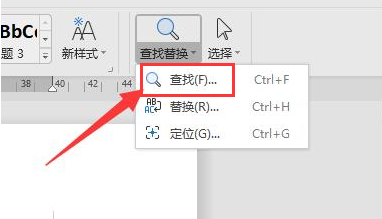
2.然后,在查找内容一栏中输入[A-Za-z0-9一-龥]{1,}
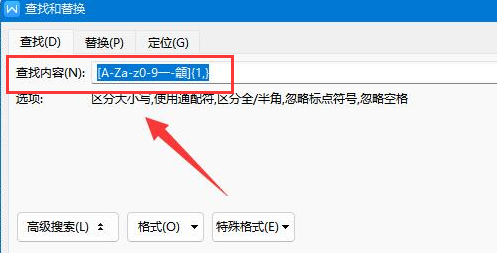
3.接着,鼠标点击勾选下图的三个按钮选项,并点击左下角的全部突出显示按钮
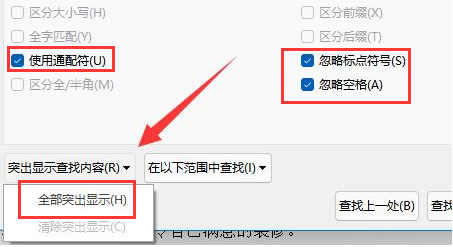
4.随后,系统就会自动过滤主文档中的标点符号进行字数统计了
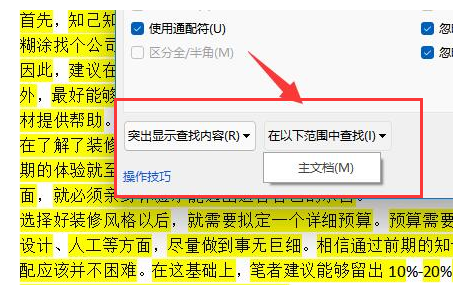
583.74MB / 2025-12-03
437.99MB / 2025-12-03
12.20MB / 2025-12-03
190.25MB / 2025-12-03
84.95MB / 2025-12-03
218.66MB / 2025-12-02
19.03MB
2025-12-03
583.74MB
2025-12-03
73.24MB
2025-12-03
1.06MB
2025-12-03
130.32MB
2025-12-03
9.30MB
2025-12-03
84.55MB / 2025-09-30
248.80MB / 2025-07-09
2.79MB / 2025-10-16
63.90MB / 2025-11-06
1.90MB / 2025-09-07
210.99MB / 2025-06-09
374.16MB / 2025-10-26
京ICP备14006952号-1 京B2-20201630 京网文(2019)3652-335号 沪公网安备 31011202006753号违法和不良信息举报/未成年人举报:legal@3dmgame.com
CopyRight©2003-2018 违法和不良信息举报(021-54473036) All Right Reserved

















